Dropbox Badge เป็นเครื่องมือที่มีประโยชน์มากซึ่งระบุว่าใครกำลังทำงานบนเอกสาร Microsoft Office ที่แชร์ คุณสามารถใช้ตราเพื่อตรวจสอบว่าใครกำลังดูหรือแก้ไขไฟล์นั้น แบ่งปันกับเพื่อนร่วมงานคนอื่น ๆตรวจสอบประวัติเวอร์ชันของไฟล์ เลิกทำการดำเนินการล่าสุด เพิ่มความคิดเห็นและหมายเหตุ และอื่นๆ
อย่างที่คุณเห็น ป้ายนี้ยกระดับการทำงานร่วมกันของเอกสารไปอีกระดับ หากป้ายไม่แสดง คุณจะใช้คุณลักษณะที่กล่าวถึงข้างต้นไม่ได้ มาดำดิ่งและตรวจสอบว่าคุณจะแก้ไขปัญหานี้ได้อย่างไร
แก้ไข: ป้าย Dropbox หายไปใน Office 365
รายการตรวจสอบด่วนสำหรับป้าย Dropbox
มีข้อกำหนดหลายประการที่คุณต้องปฏิบัติตามเพื่อให้ตราสัญลักษณ์ Dropbox ทำงานได้อย่างถูกต้อง เราจะแสดงรายการไว้ด้านล่าง
- คุณต้องบันทึกเอกสารที่คุณกำลังทำงานอยู่ในโฟลเดอร์ Dropbox ของคุณ
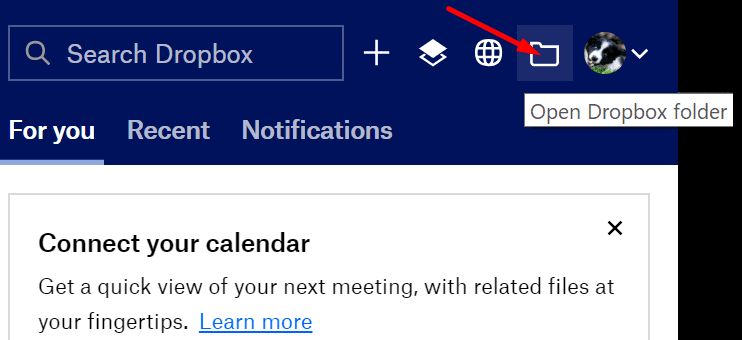
- จากนั้นคุณต้องเปิดไฟล์โดยใช้แอป Microsoft Office
- หาก Microsoft Office เปิดไฟล์ใน มุมมองที่ได้รับการป้องกันคุณต้องเปิดใช้งานตัวเลือกการแก้ไข
- นอกจากนี้ คุณต้องดาวน์โหลดและติดตั้งแอปเดสก์ท็อป Dropbox บนเครื่องของคุณด้วย
- อย่าเรียกใช้แอป Dropbox ในโหมดความเข้ากันได้ มิฉะนั้น ตราสัญลักษณ์จะไม่ปรากฏให้เห็น
โปรดทราบว่าหากคุณเชื่อมโยงบัญชี Dropbox ส่วนตัวกับบัญชีธุรกิจของคุณ ตราสัญลักษณ์จะปรากฏเฉพาะในไฟล์ที่คุณบันทึกไว้ในบัญชี Dropbox Business ของคุณเท่านั้น
ยกเลิกการเชื่อมโยงและเชื่อมโยงบัญชี Dropbox ของคุณอีกครั้ง
ผู้ใช้จำนวนหนึ่งแก้ไขปัญหานี้ด้วยการสร้างการตั้งค่าการกำหนดค่าใหม่ โดยเฉพาะอย่างยิ่ง คุณต้องยกเลิกการเชื่อมโยงบัญชี Dropbox ของคุณจากคอมพิวเตอร์แล้วเชื่อมโยงกลับ
- เปิดแอพ Dropbox แล้วคลิกเมนูดรอปดาวน์ข้างรูปโปรไฟล์ของคุณ
- เลือก การตั้งค่า.
- จากนั้นคลิกที่ บัญชี แทป แล้วกด ยกเลิกการลิงก์ ปุ่ม.
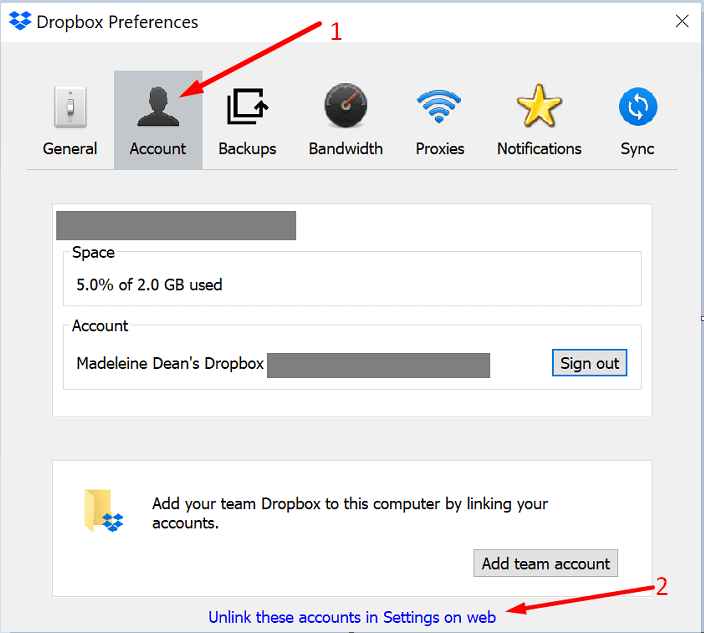
- ป้อนรายละเอียดบัญชีของคุณ รอสักครู่จนกว่า Dropbox จะสร้างดัชนีโฟลเดอร์ Dropbox ใหม่และซิงค์การเปลี่ยนแปลงล่าสุดทั้งหมด
- รีสตาร์ทเครื่องคอมพิวเตอร์ เปิด Dropbox อีกครั้งและตรวจดูว่าตราสามารถมองเห็นได้ในขณะนี้หรือไม่
อัปเดต Dropbox และ Office 365
ตรวจสอบว่ามี Dropbox เวอร์ชันใหม่กว่าหรือไม่ ทำเช่นเดียวกันสำหรับ Office 365 เช่นกัน ติดตั้งการอัปเดต รีสตาร์ทเครื่องคอมพิวเตอร์และตรวจสอบว่ามีป้ายแสดงขึ้นหรือไม่
- หากต้องการอัปเดต Office ให้เปิดแอป Office แล้วเปิดใช้ไฟล์ใหม่
- จากนั้นคลิกที่ ไฟล์ เมนูและเลือก บัญชี.
- ไปที่ อัปเดตตัวเลือก และเลือก อัพเดทตอนนี้.

หากต้องการอัปเดตแอป Dropbox ให้ดาวน์โหลดแอปเวอร์ชันล่าสุดจาก หน้าดาวน์โหลด Dropbox.
ปรับการตั้งค่าแบนด์วิดท์
พยายามปรับแต่งการตั้งค่าแบนด์วิดท์เพื่อให้แอปใช้แบนด์วิดท์มากขึ้น ไปที่ การตั้งค่า, คลิกที่ แบนด์วิดธ์และตั้งค่าทั้งการตั้งค่าการดาวน์โหลดและอัพโหลดเป็น อย่าจำกัด.
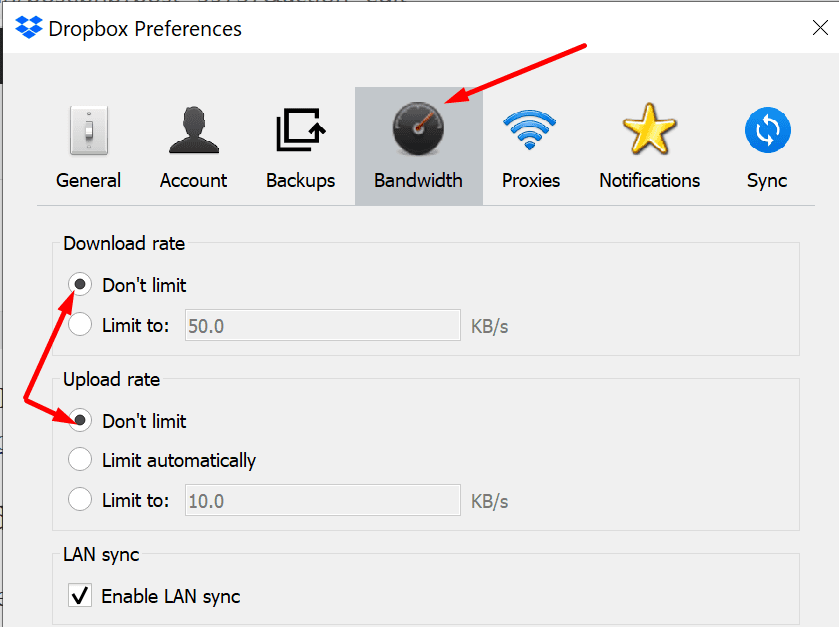
โปรดทราบว่าการกระทำนี้อาจมีความสำคัญ ทำให้การเชื่อมต่อของคุณช้าลง.
บทสรุป
หากตราสัญลักษณ์ Dropbox หายไปใน Office 365 ให้ยกเลิกการเชื่อมโยงบัญชีของคุณจากคอมพิวเตอร์แล้วเชื่อมโยงกลับ นอกจากนี้ ให้ปิดใช้งานมุมมองที่ได้รับการป้องกันและโหมดความเข้ากันได้สำหรับแอป Office ของคุณ ใช้ความคิดเห็นด้านล่างและแจ้งให้เราทราบว่าป้าย Dropbox ของคุณสามารถมองเห็นได้ในขณะนี้